產品支持
您可以閱覽產品的相關CAD文檔和視頻教程等內容,以便于更好的使用浩辰CAD系列軟件。
2019-03-26 6855 CAD
cad布局功能現在常常被設計師所使用,dwg圖紙出圖的時候方便、快捷。除此之外,還可以對布局中圖層的顏色、線型、線寬、打印樣式等做出修改,而不影響模型空間中的圖層設置。接下來就為大家講解一下如何在CAD軟件中布局空間中對圖層的相關選項進行設置。
以下圖為例,例如我們常用布局不同視口,顯示不同視圖。我們需要創建四個視口來表現圖形的不同視圖,并且在每個視口中都對圖層進行修改。
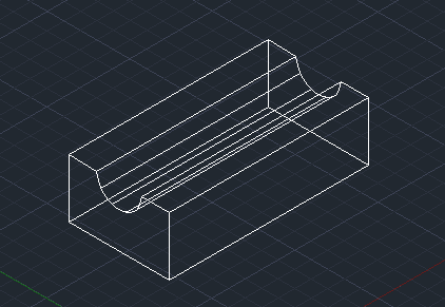
首先我們切換到布局空間,選中系統默認的視口,將它刪除。然后我們依次選擇“視圖”——“視口”——“四個視口”,此時系統會提示:指定第一個角點或 [布滿(F)] ,我們可以直接輸入“F”回車。布局空間如圖所示:
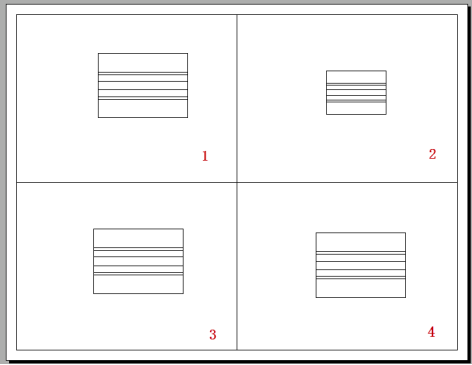
此時我們會看到,每個視圖內的圖形都是俯視圖,下面我們將對其進行修改:雙擊第一個視口,進入模型空間,依次選擇“視圖”——“三維視圖”——“前視”,從而將第一個視圖設置為主視圖,重復使用以上命令,分別將第2、3、4個視圖設置為左視圖、俯視圖、西南等軸測圖。如下圖所示: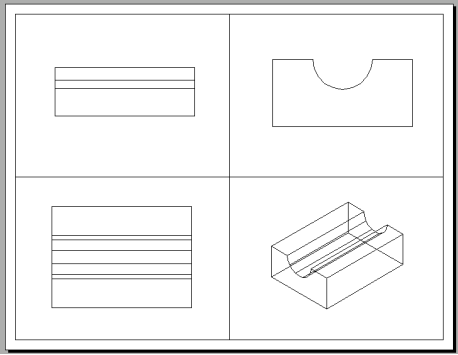
視圖設置好之后,下面我們對每個視圖中的圖層進行設置。大家注意,這里的設置只是針對不同的視口內的對象,對模型空間的原圖并不會產生任何影響。
對于布局空間內圖層的設置分兩種,我們將一一介紹:
布局空間內視口邊框的設置:
單擊選中需要修改的視口邊框,選擇“格式”——“圖層”,調出圖層特性管理器。
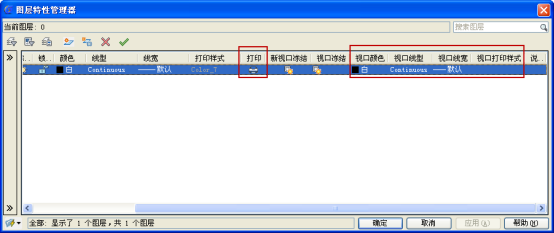
在圖層特性管理器中我們可以對當前圖層是否打印、視口顏色、視口線性等進行設置,需要注意的是,我們修改的是視口顏色、視口線型等。(大家不要修改錯了!)為了顯示效果,我將視口的邊框設置為紅色,也可以對不同的視口邊框設置為不同顏色。當然在實際應用中,視口的邊框是不打印的。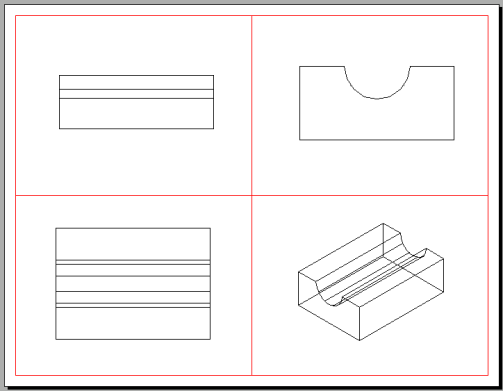
視口內圖形對象的修改
在布局空間中,我們不僅可以對視口的邊框進行修改,還可以對視口內的對象進行修改。雙擊需要修改圖形所在的視口,進入模型空間,選擇“格式”——“圖層”,對視口顏色、視口線型、打印屬性等進行修改。此時應該注意的是,不要選中圖形對象,否則修改的就是原圖了。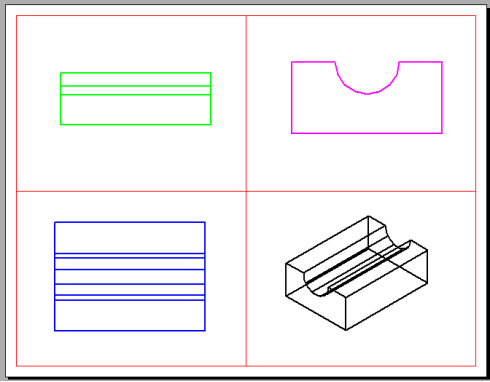
大家可以根據自己的需要進行設置,當完成設置后,對圖紙進行保存。關于布局中對圖層顏色、視口線型、視口線寬的設置就先介紹到這里。文中所提到的布局視口的創建只是稍作介紹。由上面的例子中大家可以看出,布局中對圖層的修改,會使得圖形操作更加的簡單、快捷。
此項功能舉例是浩辰CAD。 http://www.2008design.com/